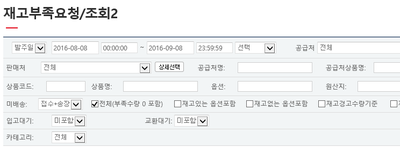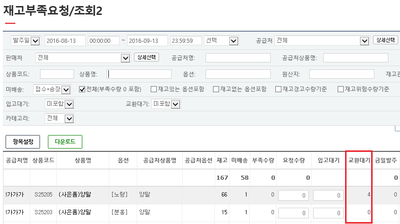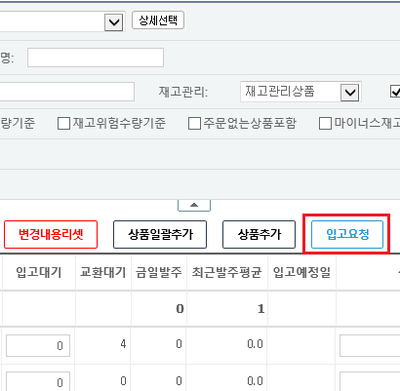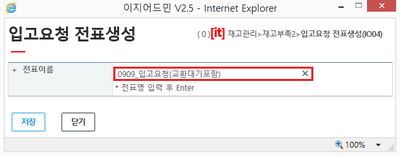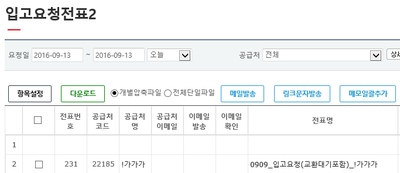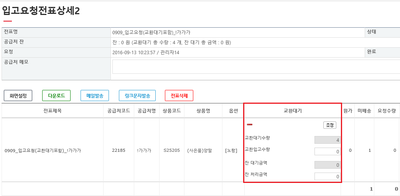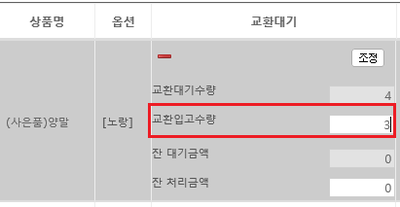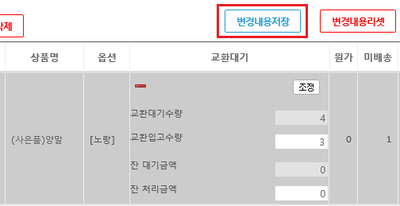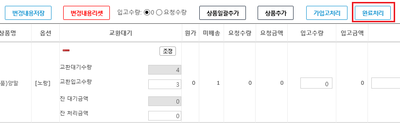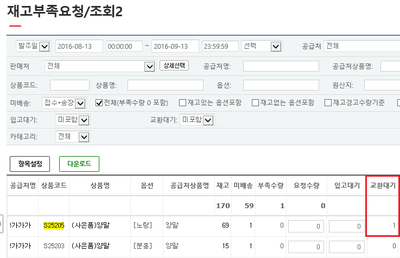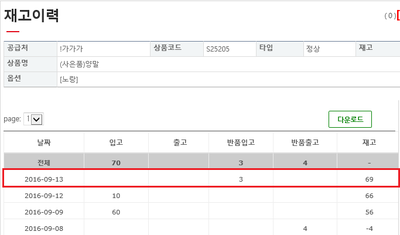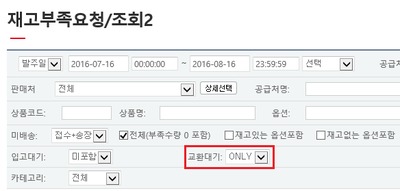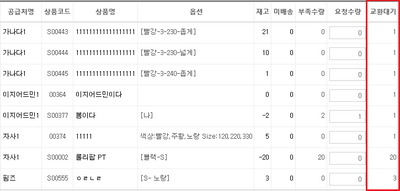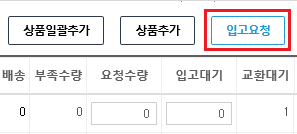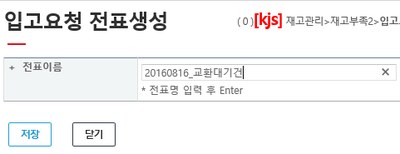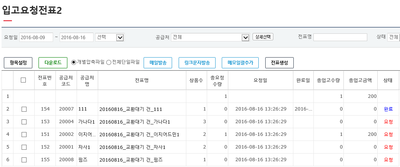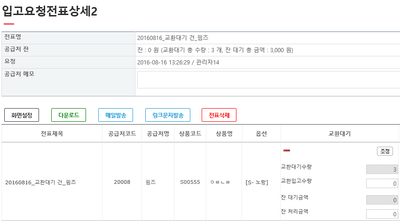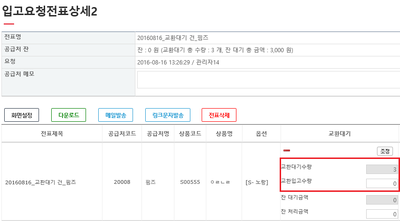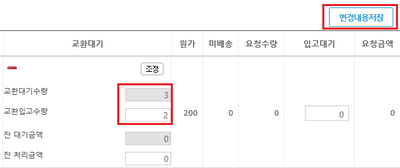"교환상품 입고잡는 방법은 무엇인가요?"의 두 판 사이의 차이
| 155번째 줄: | 155번째 줄: | ||
| + | |||
| + | |||
| + | ---- | ||
| + | {|width="1200px" | ||
| + | |- | ||
| + | | valign=top| | ||
| + | 이지어드민 웹 > 재고관리 > 현재고조회 | ||
| + | 6. 상품의 <b>재고로그</b>를 통해서도 해당 기록을 확인할 수 있습니다. | ||
| + | ||[[파일:G교환대기입고로그.png|400px|thumb|(확대하려면 클릭)]] | ||
| + | |} | ||
| + | |||
| + | |||
| + | |||
| + | |||
| + | |||
| + | |||
| + | |||
==<big><b>step 2. 교환상품 도착 처리하기 </b></big>== | ==<big><b>step 2. 교환상품 도착 처리하기 </b></big>== | ||
{|width="1200px" | {|width="1200px" | ||
2016년 9월 13일 (화) 02:34 판
개요
|
공급처에 교환 보낸 상품이 입고되면 입고처리를 해줘야 합니다. 입고를 잡게 되면 재고부족요청/조회2의 교환대기수량에 반영됩니다. |
step 1. 교환상품 전표 생성하기
이지어드민 웹 > 재고관리 > 재고부족요청/조회2 1. 재고부족요청/조회2에서 교환대기 건과 함께 입고요청리스트가 조회됩니다. |
|
2. 요청수량 등의 수정을 마치면 입고요청을 클릭하여 전표를 생성합니다. |
|
3. 다음과 같은 팝업창이 활성화되면 전표명을 작성합니다. |
step 2. 교환상품 입고 처리하기
이지어드민 웹 > 재고관리 > 입고요청전표 2 1. 입고요청전표2에서 생성한 전표를 확인할 수 있습니다. |
|
2. 전표명을 클릭하여 전표내용을 확인합니다. |
|
3. 실제입고수량에 실제 교환되어 입고 된 수량을 입력합니다. |
|
4. 수정사항을 모두 입력한 후, 변경내용저장을 클릭합니다. |
|
4. 모든 입력이 끝난 후, 완료처리를 클릭합니다. |
|
5. 완료처리를 하게 되면 다음 사입리스트 생성 시, 교환대기수량이 변경된 것을 확인할 수 있습니다. |
이지어드민 웹 > 재고관리 > 현재고조회 6. 상품의 재고로그를 통해서도 해당 기록을 확인할 수 있습니다. |
step 2. 교환상품 도착 처리하기
|
공급처로부터 교환상품이 입고가 되면, 이지어드민 상에서 교환대기수량의 입고를 잡아줘야 합니다.
|
이지어드민 웹 > 재고관리 > 재고부족요청/조회2 1. 재고부족요청/조회2에서 검색버튼을 클릭하여 입고리스트를 조회합니다. |
이지어드민 웹 > 재고관리 > 재고부족요청/조회2 1. 재고부족요청/조회2에서 교환대기를 ONLY로 설정하여 교환대기 건을 함께 처리할 수 있습니다. |
|
2. 공급처 교환대기로 잡혀있는 상품이 검색됩니다. |
|
3. 검색된 결과를 전표로 만들기 위해 입고요청을 클릭합니다. |
|
4. 전표명입력 팝업창이 활성화되면 전표명을 입력합니다. |
이지어드민 웹 > 재고관리 > 입고요청전표2 5. 생성한 전표는 입고요청전표2에서 확인할 수 있습니다. |
|
6. 교환입고처리할 공급처 혹은 전표를 선택하면 팝업창이 활성화 됩니다. |
|
7. 실제 입고된 교환수량을 입력합니다. |
|
8. 실제 교환입고수량을 입력한 후, 변경내용저장버튼을 클릭합니다. |
|
9. 교환입고 수량을 모두 입력 후, 화면 오른쪽 중단에 완료처리를 클릭합니다. |
|
10. 완료처리한 수량에 맞게 해당 상품의 교환대기 수량이 변경된 것을 확인할 수 있습니다. |